PPT演示文稿使用密碼加密幻燈片的方法
時間:2024-05-14 14:16:05作者:極光下載站人氣:9
很多小伙伴之所以會選擇使用PPT程序來對演示文稿進(jìn)行編輯,就是因為在PPT頁面中我們可以使用各種該工具對幻燈片進(jìn)行編輯。有的小伙伴在使用PPT編輯演示文稿時想要對文檔開啟加密保護(hù),但又不知道該在哪里進(jìn)行設(shè)置。其實我們只需要點擊打開powerpoint中的“文件”,然后在“文件”的信息頁面中找到“保護(hù)演示文稿”選項,打開該選項,再在下拉列表中選擇“用密碼進(jìn)行加密”選項,最后在彈框中輸入密碼并點擊確定選項即可。有的小伙伴可能不清楚具體的操作方法,接下來小編就來和大家分享一下PPT演示文稿使用密碼加密幻燈片的方法。
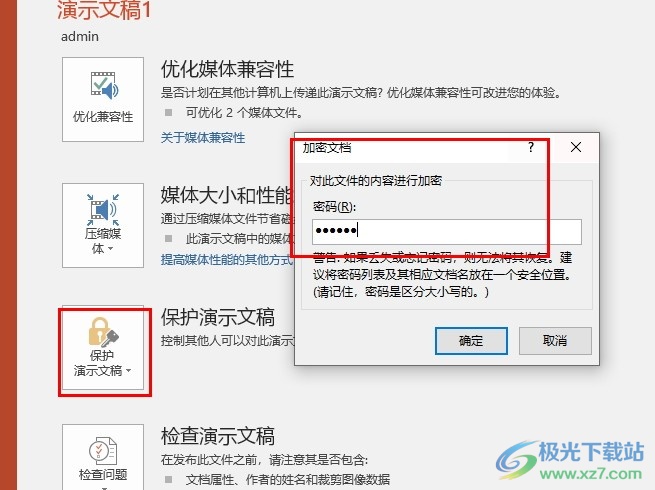
方法步驟
1、第一步,我們在桌面右鍵單擊演示文稿,然后在菜單列表中點擊“打開方式”選項,再點擊“PowerPoint”選項
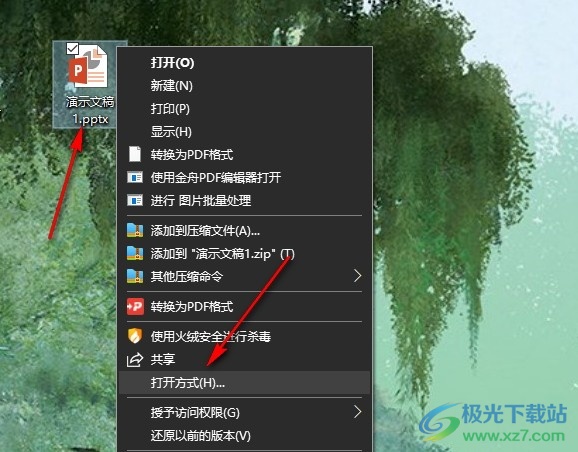
2、第二步,進(jìn)入PPT編輯頁面之后,我們再在該頁面中找到“文件”選項,點擊打開該選項
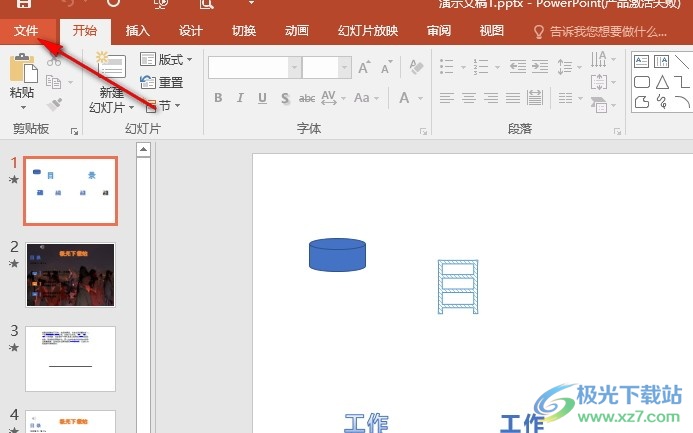
3、第三步,進(jìn)入文件頁面之后,我們在該頁面中找到“信息”選項,先打開該選項,再在右側(cè)頁面中找到“保護(hù)演示文稿”選項
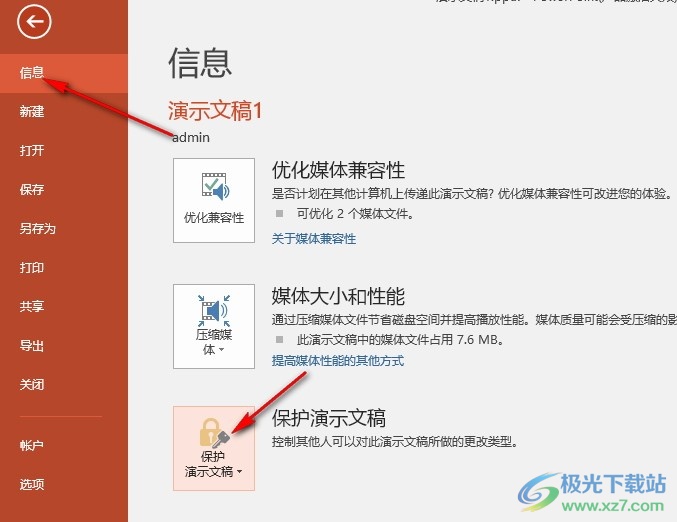
4、第四步,在“保護(hù)演示文稿”的下拉列表中,我們找到“用密碼進(jìn)行加密”選項,點擊打開該選項
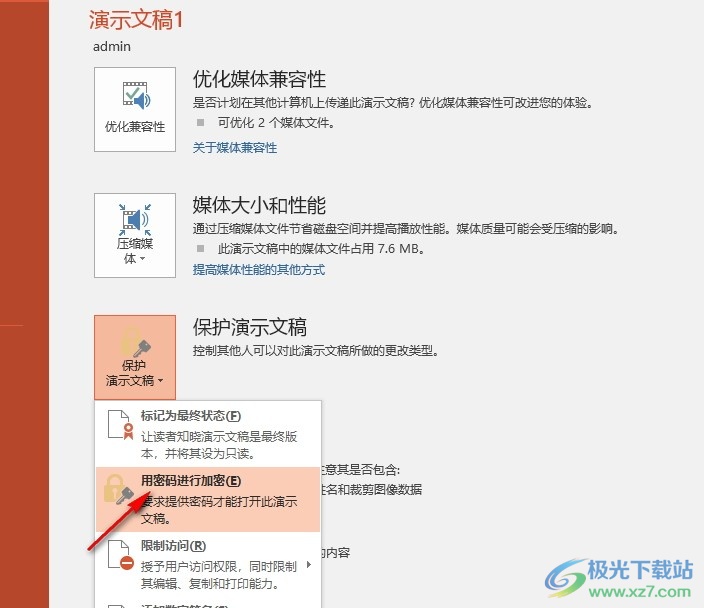
5、第五步,點擊“用密碼進(jìn)行加密”選項之后,我們在彈框中輸入自己準(zhǔn)備好的密碼,最后點擊確定選項即可
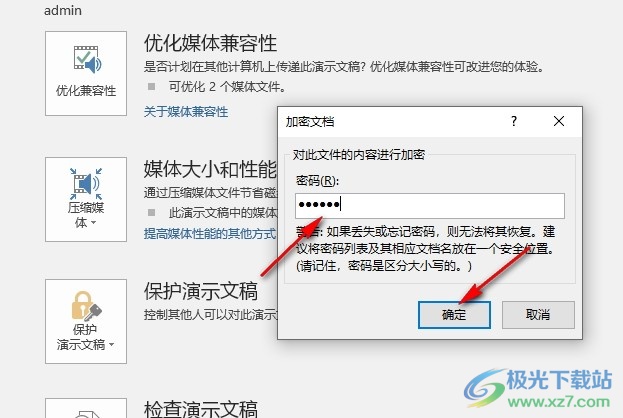
以上就是小編整理總結(jié)出的關(guān)于PPT演示文稿使用密碼加密幻燈片的方法,我們在PPT頁面中先打開“文件”選項,然后在文件的“信息”頁面中點擊打開“保護(hù)演示文稿”選項,再點擊“用密碼進(jìn)行加密”選項,最后在彈框中輸入密碼,再點擊確定選項即可,感興趣的小伙伴快去試試吧。

大小:60.68 MB版本:1.1.2.0環(huán)境:WinAll, WinXP, Win7
- 進(jìn)入下載
相關(guān)推薦
熱門閱覽
- 1百度網(wǎng)盤分享密碼暴力破解方法,怎么破解百度網(wǎng)盤加密鏈接
- 2keyshot6破解安裝步驟-keyshot6破解安裝教程
- 3apktool手機版使用教程-apktool使用方法
- 4mac版steam怎么設(shè)置中文 steam mac版設(shè)置中文教程
- 5抖音推薦怎么設(shè)置頁面?抖音推薦界面重新設(shè)置教程
- 6電腦怎么開啟VT 如何開啟VT的詳細(xì)教程!
- 7掌上英雄聯(lián)盟怎么注銷賬號?掌上英雄聯(lián)盟怎么退出登錄
- 8rar文件怎么打開?如何打開rar格式文件
- 9掌上wegame怎么查別人戰(zhàn)績?掌上wegame怎么看別人英雄聯(lián)盟戰(zhàn)績
- 10qq郵箱格式怎么寫?qq郵箱格式是什么樣的以及注冊英文郵箱的方法
- 11怎么安裝會聲會影x7?會聲會影x7安裝教程
- 12Word文檔中輕松實現(xiàn)兩行對齊?word文檔兩行文字怎么對齊?
網(wǎng)友評論